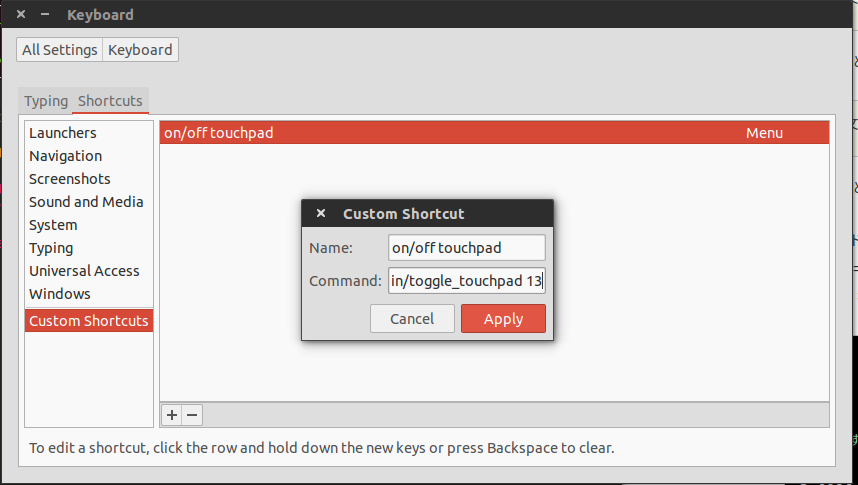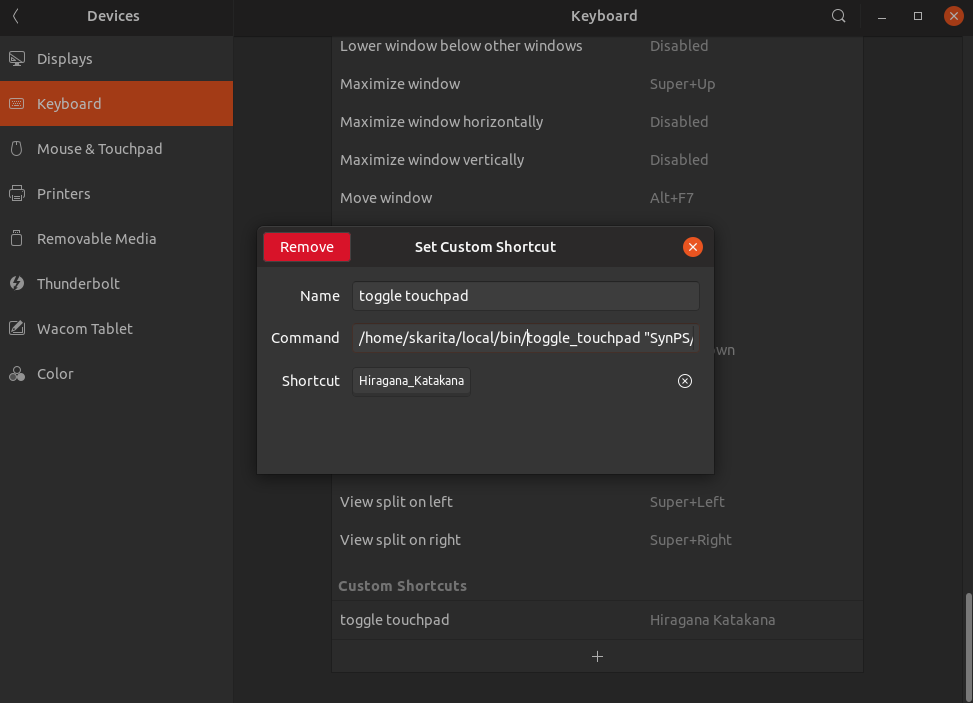新しいノートPCを購入したところ、トラックパッドが文字入力中に邪魔だったので手軽にオンオフできるようにしました。
トラックパッドのデバイスID
$ xinput list
⎡ Virtual core pointer id=2 [master pointer (3)]
⎜ ↳ Virtual core XTEST pointer id=4 [slave pointer (2)]
⎜ ↳ PS/2 Logitech Wheel Mouse id=13 [slave pointer (2)]
⎣ Virtual core keyboard id=3 [master keyboard (2)]
↳ Virtual core XTEST keyboard id=5 [slave keyboard (3)]
↳ Power Button id=6 [slave keyboard (3)]
↳ Video Bus id=7 [slave keyboard (3)]
↳ Video Bus id=8 [slave keyboard (3)]
↳ Sleep Button id=9 [slave keyboard (3)]
↳ USB2.0 UVC HD Webcam id=10 [slave keyboard (3)]
↳ Asus WMI hotkeys id=11 [slave keyboard (3)]
↳ AT Translated Set 2 keyboard id=12 [slave keyboard (3)]
使う id は、次で実際に無効化することで発見できます。
オン・オフのコマンド
$ xinput disable 13
$ xinput enable 13
私の環境では PS/2 Logitech Wheel Mouse : id=13 がトラックパッドでした。
ショートカットに登録
System Settings > Keyboard > Custom Shortcuts から好きなキーを登録します。私は全く使わないキーとして Menu に割り当てたので、一つのキーでオン・オフさせるために次のスクリプトを書きました。引数は先程のデバイス id です。
# !/bin/bash
state=`xinput list-props "$1" | grep Enabled | tail -c 2`
if test $state = '1'
then
xinput disable "$1"
else
xinput enable "$1"
fi
こんな感じで登録します。
追記:
Ubuntu 18.04 だと GNOME3 になっているので若干設定が違うけど,同じ雰囲気でやっています.あとデバイスIDはデバイスの抜き差しで変わることがあるようなので,NAME(上の例だと "PS/2 Logitech Wheel Mouse" )の方で登録しています.シェルコマンドの関係上,スペースを含むので二重引用符が必須.